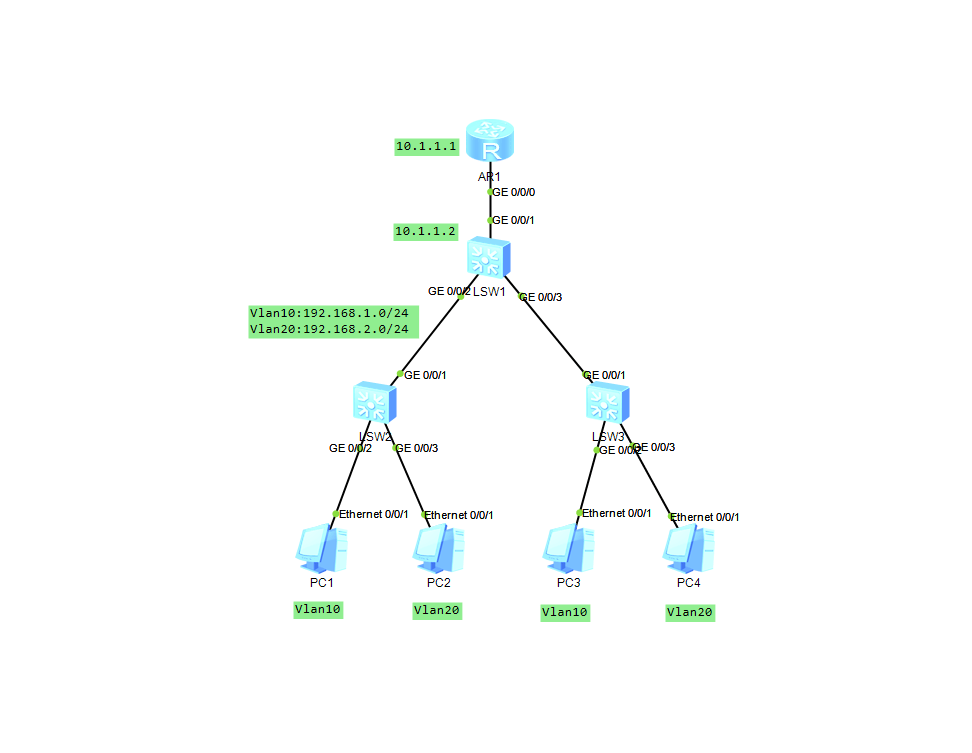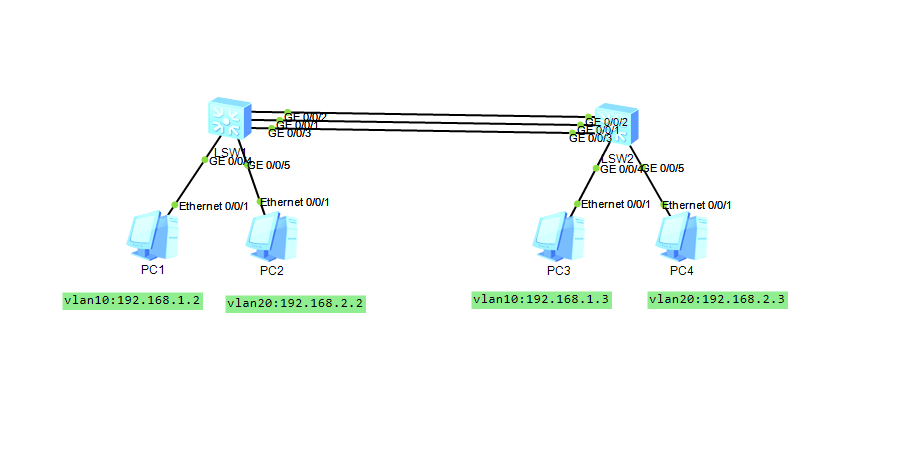samba是一款能够让linux系统应用微软文件的工具
微软指定了SMB协议,用于局域网文件共享,SMB协议全称是服务消息块(server message block)
SMB协议移植到linux系统平台之后,就诞生了SMABA软件
Samba安装
1
2
3
4
5
6
7
8
9
10
| 1.通过yum安装samba软件
yum install samba -y
2.查看samba的配置文件
[root@localhost ~]# ls /etc/samba/
smb.conf smb.conf.example
3.新建/home/share文件夹,赋予777权限
mkdir -p /home/share
chmod 777 share/
|
修改配置文件
将下面代码替换到/etc/samba/ smb.conf
1
2
3
4
5
6
7
8
9
10
| [global]
workgroup = WORKGROUP
security = user
passdb backend = tdbsam
[share]
comment = my share
path = /home/share
browseable = No
writable = yes
|
常见配置参数解释
vim /etc/samba/ smb.conf
1
2
3
4
5
6
7
8
9
10
11
12
13
14
15
16
17
18
19
20
21
22
23
24
25
26
27
28
| [global]
服务器的全局设置,对整个服务器有效
workgroup = SAMBA
指定 Samba 服务器所属的工作组名称
security = user
设定访问 samba server 的安全级别共有四种
1)share:不需要提供⽤户名和密码。
2)user:需要提供⽤户名和密码,⽽且⾝份验证由 samba server 负责。
3)server:需要提供⽤户名和密码,可指定其他机器(winNT/2000/XP)或另⼀台samba server作⾝份验证。
4)domain:需要提供⽤户名和密码,指定winNT/2000/XP域服务器作⾝份验证。
passdb backend = tdbsam
后台管理用户密码方式,tdbsam这是 Samba 推荐的密码后端类型
1)smbpasswd:该方式是使用smb自己的工具smbpasswd来给系统用户
2)tdbsam:该方式则是使用一个数据库文件来建立用户数据库
3)ldapsam:该方式则是基于LDAP的账户管理方式来验证用户
[share]
comment = ShareData
path = /srv/samba/documents
guest ok = no
public = no
writable = yes
read only = yes
valid users = user1,user2,@group1
available = no
browseable = no
|
创建用户
1
2
| useradd user1 #创建一个linux用户
pdbedit -a -u user1 #创建一个samba
|
创建完用户,重启samba服务,并且检查samba端口是否开放
1
2
| systemctl restart smb
netstat -tunlp |grep smb
|
打开防火墙端口
1
2
| firewall-cmd --permanent --add-port=139/tcp
firewall-cmd --permanent --add-port=445/tcp
|
pdbedit命令
1
2
3
4
5
6
7
8
| pdbedit -a username 新建samba用户
pdbedit -r username 修改samba用户
pdbedit -x username 删除samba用户
pdbedit -u --user=USER use username
pdbedit -L 列出samba用户列表,读取passdb.tdb数据库文件
pdbedit -Lv 列出samba用户列表详细信息
pdbedit -c "[D]" -u username 暂停该samba用户账号
pdbedit -c "[]" -u username 恢复该samba用户账号
|
服务命令
1
2
3
4
5
| service smb start #启动服务
service smb stop #停止服务
service smb rtstart #重启服务
chkconfig smb on #开机自启动服务
chkconfig smb off #取消开机自动启动服务
|